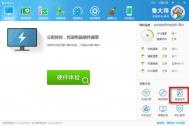就算硬盘的日常使用与维护再好,都有可能产生坏道(其中的原因很多,比如:硬盘的质量问题等)。一旦硬盘出现了坏道,大家也不必惊慌,我把一些识别与修复硬盘坏道的方法告诉大家,帮助大家度过难关。
硬盘的坏道共分两种:逻辑坏道和物理坏道。逻辑坏道为软坏道,大多是软件的操作和使用不当造成的,可以用软件进行修复;物理坏道为真正的物理性坏道,它表明硬盘的表面磁道上产生了物理损伤,大都无法用软件进行修复,只能通过改变硬盘分区或扇区的使用情况来解决。
知道了硬盘产生坏道的原理,现在让我们来看看硬盘产生坏道的一般现象。
在你打开、运行或拷贝某一文件、程序时,硬盘的操作速度变慢,长时间反复读盘,然后出错,或Windows提示无法读取或无法写入文件,严重时出现蓝屏等现象。
硬盘读写的声音由原来的嚓嚓的摩擦声变为怪声。
每次进入系统时都自动运行Scandisk进行硬盘扫描,或硬盘扫描时出现红色的B的标记。
(本文来源于图老师网站,更多请访问http://m.tulaoshi.com/diannaorumen/)在排除病毒的情况下,电脑启动时无法从硬盘引导。自检时,屏幕提示Hard disk drive failure或Hard drive controller failure及类似信息。
硬盘无法启动时,用软盘进行引导,出现Sector not found或General error in reading drive C等信息。还有就是可以转到硬盘所在盘符,但无法进入。
格式化硬盘时,到某一进度停滞不前,最后报错退出。
对硬盘用Fdisk命令进行分区时,到某一进度会反复进进退退,不能完成。
如果你在日常对电脑的使用过程中,出现了上述情况或类似现象,那可要小心了,你的硬盘可能已经出现坏道!
首先,我们先确认硬盘的坏道是逻辑坏道还是物理坏道,方法很简单。在电脑刚刚启动时,按F8键,选择Command Prompt only进入DOS模式(操作系统必须为Win95/98,若为Win2000/XP请使用DOS启动盘),执行scandisk x:(X为盘符),Scandisk程序便会检查硬盘,对产生的逻辑坏道会自行弹出对话框,选择Fix it对逻辑坏道进行初级修复。如扫描程序在某一进度停滞不前,那么硬盘就有了物理坏道。
对于已进行初步修复的仍有逻辑坏道的硬盘,正常启动后回到 Windows下,进入我的电脑中选择有逻辑坏道的硬盘,单击鼠标右键,选择属性→工具→开始检查就弹出磁盘扫描程序,选中完全 并将自动修复错误打上勾,单击开始,就开始对该分区进行扫描和修复。
而对于有物理坏道的硬盘,上述方法就无能为力了,但也不是没有办法。
最简单的方法就是,如果硬盘还没过质保期,就去找销售商,让其想办法(别忘了带发票)。但如果过了质保期或遇到了奸商,就只好自己想办法了,下面我就介绍一种用PartitionMagic(分区魔术师,以下简称PM)修复硬盘的方法。
道理很简单,通过对硬盘的重新分区,隐藏有物理坏道的硬盘空间,对其实行隔离。具体的作法是:首先启动PM,选中Operations菜单下的Check命令,对硬盘进行直接扫描,标记坏簇后,选中 Operations菜单下的 Advanced→bad sector retset,最后把坏簇分成一个独立的分区,再通过Hide partiton命令将分区隐藏,至此大功告成。
如果电脑启动时出现信息TRACK 0 BAD,DISK UNUSABLE,那么修复起来就比较麻烦,因为此信息说明硬盘的零磁道损坏了,一般出现这种情况,大多数人就把硬盘作报废处理。但并非绝对不能修复,原理十分简单,只要用1扇区代替0扇区就行了,下面让我们试试吧!
这次请DiskMan来帮助我们,它是一款比较常用的硬盘工具,在纯DOS运行,在硬盘菜单中选中要修改的盘(一般为C盘),然后依次进入工具→参数修改→将起始柱面的值由0改为1,确定后保存退出。就可以对硬盘进行重新分区了。
(本文来源于图老师网站,更多请访问http://m.tulaoshi.com/diannaorumen/)如果出现问题后上述方法均不奏效,那只好使用终极大法--低级格式化。这是笔者最不推荐使用的一种方法,因为低格会重新划分磁道和扇区、标准地址信息、设置交叉因子等信息,会对硬盘造成剧烈磨损,对于已存在物理坏道的硬盘更是雪上加霜,且低格会将所有的数据清空,更是一个不可逆的过程。因此不到万不得已,千万不要低格。常用的低格工具有DM万用版,LFORMAT等,均可在华军软件园下载。切记,低格后的硬盘一定要用 FORMAT进行高级格式化后才能使用。